
录像软件 占存:1.67 MB 时间:2022-05-09
软件介绍: 嗨格式录屏大师软件是一款国产类软件,适用于Windows操作系统。软件能够音画同步录制电脑桌面操...
近日有一些小伙伴咨询小编嗨格式录屏大师怎么导出视频?下面就为大家带来了嗨格式录屏大师导出视频的方法,有需要的小伙伴可以来了解了解哦。
第一步:首先打开嗨格式录屏大师,在软件界面中找到全屏模式之后点击进去。
第二步:点击进入到全屏模式界面之后,我们在界面的左下角找到设置选项,然后点击这个设置选项进入到软件的设置界面。
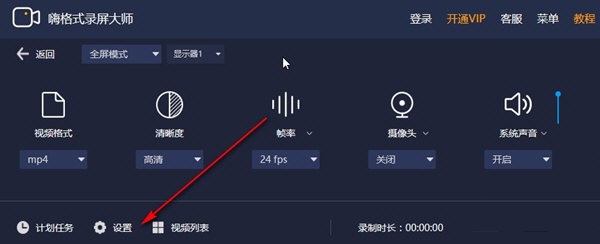
第三步:在软件的设置界面中,我们找到保存路径选项,点击它后面的文件夹图标,可以选择导出视频的保存位置。
第四步:点击文件图标之后,我们在出现的选择保存位置界面中,选择想要导出视频的文件夹之后,点击右下角的选择文件夹按钮。
第五步:设置好导出视频保存位置之后,点击左下角的视频列表这个选项,选择之后打开录制的视频列表。
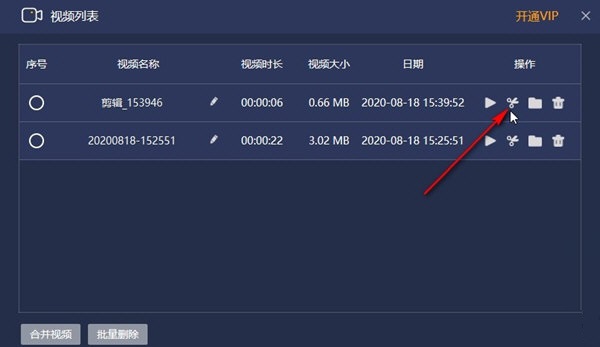
第六步:打开录制视频的列表之后,找到自己想要导出的那个视频文件,点击它后面的剪刀图标。
第七步:点击剪刀图标之后进入到视频的编辑界面,如果我们不需要编辑的话点击选中视频,然后点击导出按钮即可开始导出视频的操作。
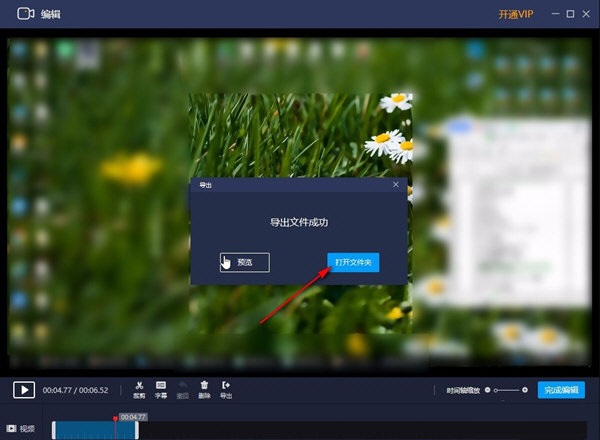
第八步:等到最后视频导出完成之后,我们可以看到导出成功的提示,点击打开文件夹按钮可以打开我们选择的保存导出视频的文件夹,查看导出的视频文件。
以上就是小编给大家带来的嗨格式录屏大师怎么导出视频的全部内容,希望能够帮助到大家哦。